
Imprimantă Brother MFC-6490CW
Rep: 49
Publicat: 19.02.2016
Cum pot corecta o linie neagră tipărind în centrul paginii copiate?
Trebuie să curăț zona de sticlă de scanare ADF (Brother MFC) după scanarea sau trimiterea prin fax doar a câtorva documente. Este cel mai rău pe care l-am văzut vreodată.
Încercați să curățați tamburul imprimantei, deoarece acest lucru vă poate ajuta să fixați benzile negre pe hârtie. Referinţă- https: //www.askprob.com/why-is-brother-p ...
5 Răspunsuri
Soluție aleasă
 | Rep: 316,1k |
Bună,
Dacă dungile care se produc apar doar atunci când se utilizează alimentatorul automat de documente (ADF) și nu atunci când se face o copie prin sticla, problema se datorează în mod obișnuit mărcilor mici sau resturilor de pe zona de sticlă de scanare care se aliniază sub ADF role. Petele mici de pe sticla pot provoca „dungi” pe măsură ce fiecare centimetru de hârtie alimentată prin ADF trece peste zonă și este preluat de scaner. Rola ADF este situată în partea stângă și inferioară a capacului. Lumina de scanare se află în această zonă atunci când utilizați ADF.
Dacă apare atunci când utilizați geamul plat, va trebui să curățați cu atenție și complet geamul din zona de scanare. De asemenea, poate exista o bandă de plastic transparent pe care să poată exista un semn sau o pată. Căutați zgârieturi, pete minuscule și urme de orice fel. Puteți folosi o cârpă moale, fără scame, fie uscată, fie doar foarte ușor umezită pentru a curăța paharul. și este posibil să trebuiască să frecați (ușor) pentru a elimina anumite tipuri de urme.
Poate doriți să curățați și partea inferioară a capacului.
NOTĂ: nu pulverizați o soluție de curățare pe sticlă.
După ce ați curățat sticla, rulați patru până la cinci pagini goale / curate pentru a o testa și a vedea dacă urmele apar în continuare.
Liniile mele se întâmplă când folosesc ADF în MFC-J6930DW
Se tipărește o linie verticală pe partea dreaptă a hârtiei și o linie orizontală în partea de jos a paginii
Nu găsesc ceea ce îmi spui să curăț
Bună. Sfaturile tale au funcționat excelent pentru mine cu un hp office jet pro 6968. A fost doar cu alimentatorul de documente. A trebuit să se uite profund la sticlă și a avut mici pete care cauzează această problemă. Am scăpat de pete și funcționează limpede acum. Mulțumesc!!
lucrat ca un farmec era o mică bucată de smug negru pe sticlă, odată ce știam unde să mă uit, nu era nicio problemă
| | Rep: 71 |
Încercați să ștergeți paharul marcat cu roșu cu o cârpă moale și alcool.
| | Rep: 1 |
Aceeași problemă. A urmat procedura descrisă de Brother, a curățat sticla, tamponul alb de presiune și fereastra pentru alimentarea documentelor, fără noroc, așa că m-am dus la tambur, avea o bandă neagră tot în jurul valorii, așa că l-ați curățat, a alergat mica filă înapoi și mai departe prin fire și încă mai avea problema. Am avut o copie necorespunzătoare numai atunci când utilizați alimentatorul de documente, așa că ați curățat din nou sticla și sticla alimentatorului de documente și apoi am descoperit un panou pe fundul alimentatorului de documente, l-ați deschis și am găsit 3 role de alimentare gri pe partea stângă. Unul se afla exact la aceeași distanță de margine unde apar liniile nedorite, așa că am curățat alcoolul și asta pare să fi corectat problema.
 | Rep: 84 |
dacă linia verticală este pe toate tipăriturile, cred că tamburul trebuie înlocuit cu unul nefolosit.
| | pc3-10600 vs pc3-12800 | Rep: 1 |
Urme sau dungi negre pot fi imprimate pe hârtie de orice imprimantă. Puteți remedia următorii pași:
- Țineți apăsat butonul OK de 3 ori și imprimați pagina Printer Settings (Setări imprimantă). Dacă calitatea paginii Printer Settings (Setări imprimantă) nu este murdară sau neclară sau nu există pete sau puncte, aparatul dvs. Brother se pare că imprimă frumos. pagina nu pare întunecată sau este neclară, dar există imprimante Brother Prote Negre pe hârtie treceți la pasul următor.
- Trebuie să examinați setările imprimantei și să înțelegeți dacă punctele sunt distanțate la intervale specifice, cum ar fi 1,5 inci sau 3,7 inci, sau punctele sunt distanțate aleatoriu.
- Imprimantă Brother lăsând urme negre pe marginea hârtiei sunt de obicei declanșate de particule străine în interiorul imprimantei, cum ar fi, particule de hârtie, adeziv uscat de pe plicuri sau etichete cleme de hârtie / capse lipite sau deteriorând suprafața tamburului. Tonerul se acumulează sau se lipeste de astfel de suprafețe pe tambur și creează problema imprimantei Brother lăsând urme negre pe marginea hârtiei pe paginile tipărite.
- Pentru unitatea dvs. de tambur, trebuie să faceți următoarele:
- Ridicați unitatea de cilindru și scoateți-o din aparat deschizând capacul frontal al imprimantei Brother.
- Acum, din tambur scoateți cartușul de toner ținând apăsată maneta verde de blocare plasată pe partea laterală a unității tambur. Acest lucru se face prin ridicarea tonerului afară.
- Acum, întoarceți unitatea de tambur. Asigurați-vă că angrenajul alb al tamburului este pe partea stângă.
- În timp ce priviți suprafața cilindrului, rotiți cu mâna uneltele tamburului alb către dvs.
- Acum, trebuie să căutați orice material sau urme pe suprafața tamburului. Este sigur că prin rotirea angrenajului tamburului veți examina întreaga suprafață a tamburului.
- Acum trebuie să curățați bine suprafața pentru a scăpa de imprimanta Brother lăsând urme negre pe marginea hârtiei în timp ce imprimați. Efectuați sarcina de curățare a rolei ștergând încet toată suprafața tamburului cu un tampon înmuiat în alcool, cum ar fi un șervețel sau un tampon medical. O puteți face cu un tampon de bumbac ușor umezit cu alcool izopropilic. Trebuie să vă asigurați că alcoolul se evaporă complet sau se usucă de pe suprafață înainte de a vă deplasa mai departe. De asemenea, faceți un punct să priviți cu atenție pe întreaga suprafață a tamburului, deoarece ar putea exista alte zone pe tambur care ar putea necesita curățare.
- Acum, întoarceți unitatea de tambur. Apoi, glisați încet fila de verde de deasupra unității tambur de la stânga la dreapta de câteva ori și curățați firul principal corona conținut în unitatea tambur. Acum plasați fila verde înapoi la poziția sa inițială înainte de a repune ansamblul unității tambur.











